Page 1

Register your product and get support at
www.philips.com/welcome
PhotoFrame
8FF3FP Series
7FF3FP Series
6FF3FP Series
NL Gebruikers-handleidingen 1
Page 2

Page 3

Inhoud
Inleiding
1. Belangrijke informatie
1.1 Veiligheidsmaatregelen en onderhoud
1.2 De verzorging van het PhotoFrame
1.3 Recycling
2. Uw PhotoFrame
2.1 Wat zit er in de verpakking
2.2 Bedieningsknoppen en menunavigatie
2.3 Aansluitingen
2.4 Productkenmerken
3. Aan de slag
3.1 Het product plaatsen
3.2 Aansluiten op netspanning
3.3 Uw PhotoFrame inschakelen
3.4 Eerste installatie
4. Uw PhotoFrame gebruiken
4.1 Foto’s bekijken
4.2 Een foto zoeken
4.3 Foto’s kopiëren
4.4 Foto’s verwijderen met het PhotoFrame
5. Meer uit uw PhotoFrame halen
5.1 Menunavigatie
5.2 Het fotomenu
6.13 Help-toets
3
7. Technische gegevens
3
3
8. Veelgestelde vragen
4
9. Service en garantie
5
5
5
6
7
8
8
8
8
8
12
12
12
13
14
15
15
15
28
29
31
33
NEDERLANDS
6. Instellingen
6.1 Volgorde van de diapresentatie
6.2 Overgangseffecten
6.3 Frequentie
6.4 Collage
6.5 Achtergrondkleur
6.6 Helderheid
6.7 Taal
6.8 Geheugenkaart
6.9 Timerfunctie (automatisch in- en
uitschakelen)
6.10 De status van uw PhotoFrame
controleren
6.11 Roteerfunctie
(Auto Tilt [Auto. kantelen])
6.12 Pieptoon in- en uitschakelen
Inhoud
19
19
19
20
21
21
22
22
23
24
26
27
27
1
Page 4

2
Inhoud
Page 5

Inleiding
Het digitale PhotoFrame van Philips kan
verticaal en horizontaal worden geplaatst, dus
het is geschikt voor alle foto’s. U kunt het
PhotoFrame ergens in een kamer plaatsen voor
een voortdurende weergave van foto’s door het
PhotoFrame aan te sluiten op netspanning.
1. Belangrijke informatie
1.1 Veiligheidsmaatregelen en
onderhoud
Lees de volgende instructies voor het aansluiten
en gebruiken van uw PhotoFrame en volg deze
op:
• Oefen niet te veel druk uit op het LCDscherm, dan zou u het scherm kunnen
beschadigen. Als u uw PhotoFrame wilt
verplaatsen, tilt u het op aan de lijst. Til het
frame niet op door uw hand of vingers op het
LCD-scherm te plaatsen.
• Haal de stekker van het PhotoFrame uit
het stopcontact als u het gedurende een lange
periode niet gaat gebruiken.
• Haal de stekker van het PhotoFrame uit
het stopcontact als u het wilt schoonmaken
met een vochtige doek. Als het PhotoFrame
uitgeschakeld is, kunt u het scherm afvegen
met een droge doek. Gebruik echter nooit
vloeibare schoonmaakmiddelen die alcohol,
oplosmiddelen of ammoniak bevatten.
• Vraag een monteur om raad als het
PhotoFrame niet naar behoren werkt en u de
instructies in deze handleiding hebt opgevolgd.
• De behuizing mag alleen worden geopend
door bevoegde monteurs.
• Plaats het PhotoFrame niet rechtstreeks in de
zon en niet in de buurt van kachels of andere
warmtebronnen.
• Zorg dat het PhotoFrame droog blijft. Stel het
PhotoFrame niet bloot aan regen of vocht om
elektrische schokken te voorkomen.
• Plaats het PhotoFrame zodanig dat u
gemakkelijk bij de stekker en het stopcontact
kunt.
• Stel het PhotoFrame niet bloot aan regen of
vocht teneinde elektrische schokken
of blijvende schade aan het apparaat te
voorkomen.
1.2 De verzorging van het
PhotoFrame
Laat het PhotoFrame niet vallen
1
Het PhotoFrame is een ingewikkeld
elektronisch apparaat en is niet bestand
tegen vallen.
Stel het PhotoFrame niet bloot aan
2
vocht
Het PhotoFrame kan niet tegen vocht. Als u
het aan vocht of aan vloeistof blootstelt, zal
dit uw PhotoFrame beschadigen.
NEDERLANDS
Belangrijke informatie
3
Page 6
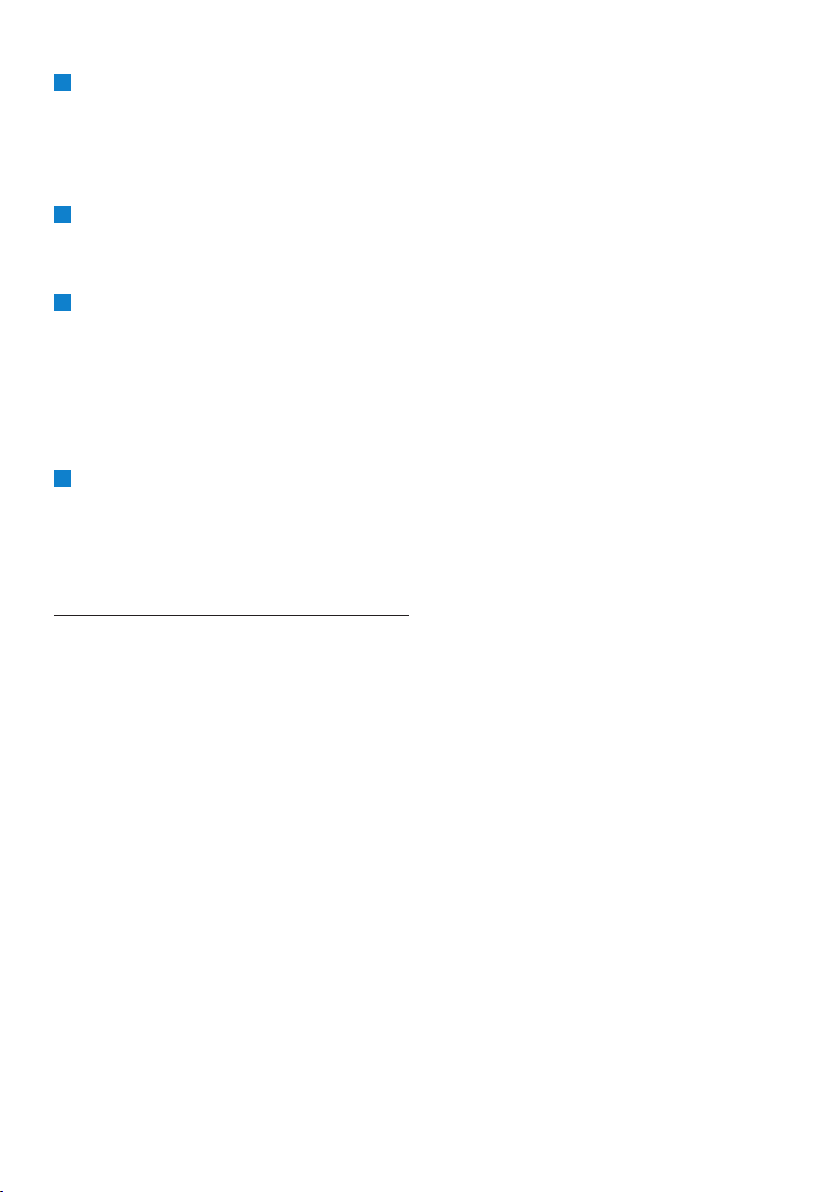
Stoot niet tegen het PhotoFrame en
3
bekras het niet
Het LCD-scherm van het PhotoFrame is
gemaakt van glas en is daarom erg gevoelig
voor abnormale kracht en scherpe randen.
Schoonmaken van het scherm
4
Gebruik alleen een droge doek om het
scherm schoon te maken.
Zet de standaard niet in de buurt van
5
kabels
Zorg ervoor dat de standaard van uw
PhotoFrame vrij is van kabels. Deze kunnen
verstrikt raken, waardoor het PhotoFrame
op de grond kan vallen.
Beperkingen voor temperatuur en
6
vochtigheid
Temperatuur in bedrijf: 0 °C tot 40 °C
Vochtigheid: 20% tot 80%
1.3 Recycling
• Teneinde zo weinig mogelijk schade toe te
brengen aan het milieu, bevat het LCD-scherm
dat bij het PhotoFrame wordt geleverd geen
kwik of nikkelcadmium. Gebruik, indien
mogelijk, de beschikbare recyclingfaciliteiten
bij u in de buurt als u het LCD-scherm
afdankt.
• Het PhotoFrame gebruikt materialen die
geschikt zijn voor recycling. Teneinde de
hoeveelheid afval te minimaliseren, raden
we u aan te controleren of er bedrijven bij
u in de buurt zijn die gebruikte TV’s ophalen
om deze te demonteren en de bruikbare
materialen opnieuw te gebruiken. U kunt ook
uw leverancier om recyclingtips vragen.
• Volg de richtlijnen voor afvalverwerking
wanneer u het karton en het andere
verpakkingsmateriaal weggooit.
4
Belangrijke informatie
Page 7

2. Uw PhotoFrame
2.1 Wat zit er in de verpakking?
Digitaal PhotoFrame Voedingsadapter USB-kabel voor PC
DEUTSCHNEDERLANDS
Digital photo display 7FFI series
Quick start guide
Connect
1
Setup
2
Enjoy
3
Snelstartgids Gebruikershandleiding en Auto Run-software op CD
Overige benodigdheden
AC
Stopcontact Digitale foto’s op geheugenkaart of PC
Uw PhotoFrame
5
Page 8
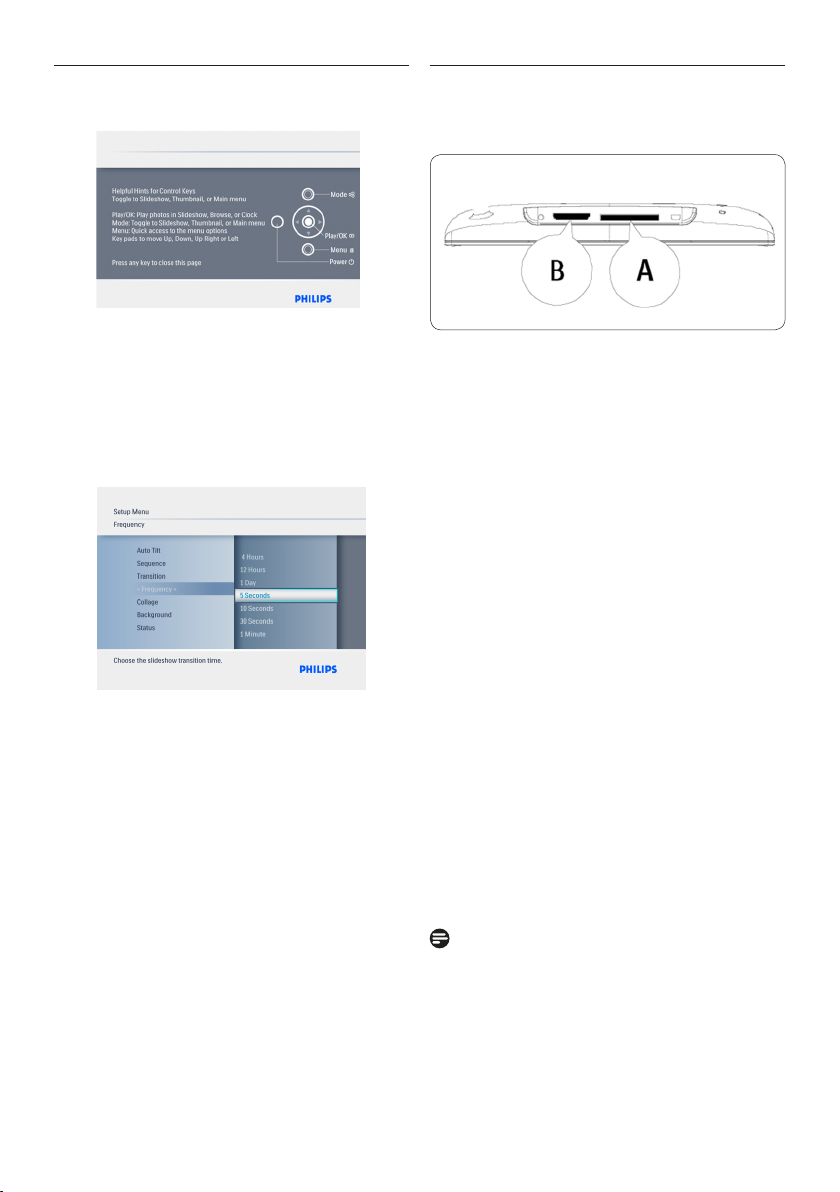
2.2 Bedieningsknoppen en
menunavigatie
• Gebruik uw PhotoFrame door op de
bedieningsknoppen aan de achterkant te
drukken.
• De bedieningsknoppen en instructies worden
rechtsboven in het menuscherm weergegeven.
Gebruik de navigatiepad om door de menu’s
te bladeren. Verplaats de pad naar links en
rechts om de menustructuur te doorlopen.
2.3 Aansluitingen
2.3.1. Geheugenkaart
Photo display (underside)
SD/MMC/MMC+/MS/xD-kaarten
Een geheugenkaart plaatsen:
• Plaats de geheugenkaart in de lezer in het
frame.
• xD-, SD-, MMC-, MMC+- of Memory Stickkaarten: schuif de kaart in de lezer totdat de
kaart vastklikt.
• Druk het USB-station in de lezer.
• Na enkele seconden worden de foto’s op de
geheugenkaart weergegeven en wordt er een
diapresentatie gestart.
De geheugenkaart mag NIET worden verwijderd
onmiddellijk nadat u deze in het PhotoFrame
hebt geplaatst of als het aantal foto’s in het
PhotoFrame wordt geteld. Wacht totdat het
scherm stabiel is.
Een geheugenkaart verwijderen:
• Trek voorzichtig aan de Memory Stick,
xD-, xD-, SD-, MMC- of MMC+-kaart of het
USB-station om de kaart of het station te
verwijderen.
Opmerking:
als u foto’s van de geheugenkaart wilt
verwijderen, moet deze NIET vergrendeld zijn.
Volg de instructies van de fabrikant voor het
ontgrendelen van de kaart.
6
Uw PhotoFrame
Page 9

2.3.2. USB-aansluitingen
2.4 Productkenmerken
Voor een Windows-PC (XP en Vista):
• Sluit het PhotoFrame via de meegeleverde
USB-kabel aan op een PC. Het PhotoFrame
wordt herkend als apparaat voor massaopslag.
• Voor de installatie en meer gegevens over
deze toepassing volgt u de instructies in de
gebruikershandleiding op de CD.
Opmerking:
Beim 5,6”-Modell ist kein USB-Anschluss
vorhanden.
PhotoFrame™
PhotoFrame
PC
Voor een Mac-systeem (OS X):
• Sluit het PhotoFrame met een USB-kabel aan
op de Mac. Het PhotoFrame wordt herkend
als een apparaat voor massaopslag.
• Selecteer de foto’s die u wilt overbrengen en
kopieer deze rechtstreeks naar de hoofdmap
van de geheugenkaart. (Alleen afbeeldingen in
JPEG-formaat worden ondersteund.)
• Koppel de USB-kabel los.
Het flexibele en gebruiksvriendelijke
PhotoFrame bevat de volgende functies:
• Hoge pixeldichtheid voor scherpe en heldere
fotoweergave.
• Foto’s kunnen rechtstreeks via een
geheugenkaart worden weergeven, dus zonder
PC.
• Functie voor automatisch kantelen, zodat
staande en liggende foto’s zo goed mogelijk
worden weergegeven.
• Roterende standaard om de foto’s op de
beste manier weer te geven.
• Klok en wekker.
DEUTSCHNEDERLANDS
Opmerking:
koppel het PhotoFrame niet los wanneer u
foto’s kopieert of overbrengt tussen de PC en
het PhotoFrame.
Uw PhotoFrame
7
Page 10
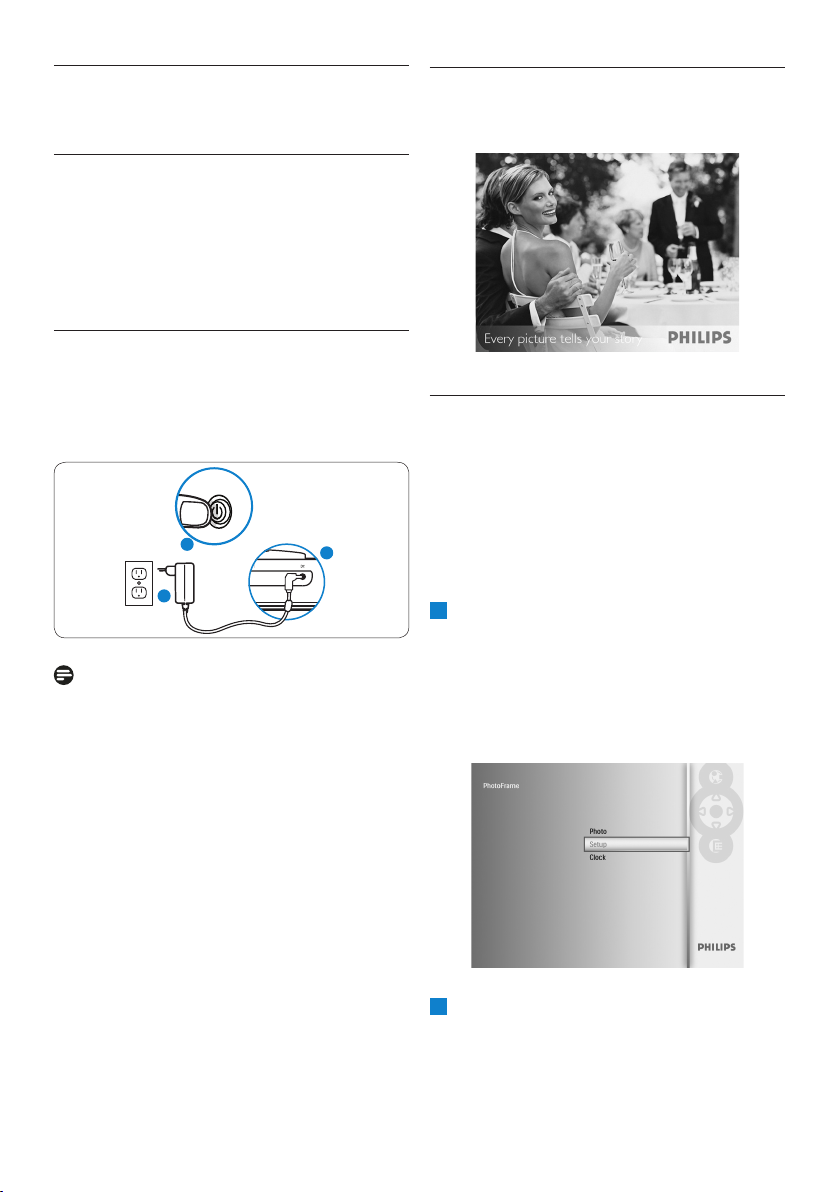
3. Aan de slag
3.1 Het product plaatsen
Het PhotoFrame dient op een vlak oppervlak
en in de buurt van een stopcontact te worden
geplaatst. Zorg dat het apparaat niet in een te
warme en te vochtige omgeving wordt geplaatst.
3.2 Aansluiten op netspanning
Sluit het meegeleverde netsnoer aan op
het PhotoFrame en steek de stekker in een
stopcontact.
2
1
Opmerking:
om veiligheidsredenen en voor een optimale
stabiliteit raadt Philips aan om de standaard in
te stellen onder een hoek die wordt bepaald
door de twee klikposities. Als u andere posities
gebruikt, kan het PhotoFrame vallen. De
gebruiker is in dit geval geheel aansprakelijk.
3
3.3 Uw PhotoFrame inschakelen
Druk op de aan-uitknop.
3.4 Eerste installatie
3.4.1. De taal instellen
Druk op de knop Mode om van en naar het
Main menu (Hoofdmenu) te gaan, selecteer
Setting (Instelling) en navigeer omlaag naar
Language (Taal).
Navigeer omhoog en omlaag om een
1
van de volgende talen te selecteren: English
(Engels), French (Frans), Spanish (Spaans),
Italian (Italiaans), German (Duits), Russian
(Russisch), Dutch (Nederlands), Danish
(Deens), Simplified Chinese (Vereenvoudigd
Chinees) of Japanese (Japans).
Druk op de knop Play/OK om uw selectie
2
te bevestigen. De nieuwe instelling treedt
meteen in werking.
Druk op de knop Mode om dit menu te
verlaten en de diapresentatie te starten.
8
Aan de slag
Page 11

3.4.2. Menu’s openen
Het menu kan op twee manier worden geopend.
Om snel toegang te krijgen tot het menu terwijl
u foto’s bekijkt, drukt u op de knop Menu.U
ziet nu de menuopties voor het bewerken van
foto’s of de instellingen voor de diapresentatie.
Om toegang te krijgen tot de menuopties vanuit
het hoofdmenu:
Druk op de knop Mode.
1
Navigeer omlaag om het gewenste menu
2
te markeren (Clock [Klok], Photos [Foto’s]
en Settings [Instellingen]).
Druk op Play/OK om het menu te openen.
3
Druk nogmaals op de knop Mode om de
menu’s te verlaten en terug te gaan naar de
diapresentatie.
• Druk in het scherm Clock (Klok) op
2
Menu.
• Navigeer omlaag naar Time and Date
(Tijd en datum).
• Navigeer naar rechts naar Time/Time
Mode/Date (Tijd/Tijdmodus/Datum)
en druk op de knop Play/OK.
NEDERLANDS
Tijd, datum en wekker instellen
Met deze functie kunt u de tijd en datum van het
PhotoFrame instellen.
• Druk op de knop Mode om het
1
hoofdmenu te openen.
• Navigeer omlaag om Clock (Klok) te
selecteren en druk op Play/OK.
Tijd:
3
• Navigeer omhoog en omlaag om de tijd
te selecteren.
• Navigeer naar links en naar rechts voor
het uur en de minuten.
• Druk ter bevestiging op Play/OK.
Tijdmodus:
Navigeer omhoog en omlaag om 12HR
(12 uur) of 24HR (24 uur) te
selecteren.
Datum:
• Navigeer omhoog en omlaag om de
datum te selecteren.
• Navigeer naar links en naar rechts voor
de dagen, maanden en jaren.
• Druk ter bevestiging op Play/OK.
Aan de slag
9
Page 12

Druk op de knop Play/OK om te schakelen
tussen de modi Clock (Klok), Slideshow
(Diapresentatie) of Browse (Bladeren).
Druk op de knop Mode om dit menu te
verlaten en de diapresenatie te starten.
wiederzugeben.
OPMERKING:
de wekker kan pas worden ingesteld nadat de
tijd en datum zijn ingesteld.
• Druk in het scherm Clock (Klok) op
4
Menu.
• Navigeer omhoog naar Alarm Clock
(Wekker).
• Navigeer naar rechts naar Time / Day /
Set On/Off (Tijd / Dag / In/uitschakelen) en druk op de knop
Play/OK.
Tijd:
5
• Navigeer omhoog en omlaag om de tijd
te selecteren.
• Navigeer naar links en naar rechts voor
het uur en de minuten.
• Druk ter bevestiging op Play/OK.
Dag:
• Navigeer omhoog en omlaag om
Everyday (Elke dag), Weekday
(Werkdag) of Weekend te selecteren.
• Druk ter bevestiging op Play/OK.
In-/uitschakelen
• Navigeer omhoog of omlaag om Off (Uit)
of On (Aan) te selecteren.
• Druk ter bevestiging op Play/OK.
Druk op de knop Play/OK om te schakelen
tussen de modi Clock (Klok), Slideshow
(Diapresentatie) of Browse (Bladeren).
Druk op de knop Mode om dit menu te
verlaten en de diapresentatie te starten.
3.4.3. De klokmodus kiezen
U kunt de klok weergeven op het volledige
scherm, in een diapresentatie of in allebei:
Full Screen (Volledig scherm): de klok wordt
midden in het scherm weergegeven en er wordt
een vooraf geselecteerde foto weergegeven.
Slideshow (Diapresentatie): de klok wordt
rechtsonder in het scherm weergegeven.
Both (Beide): de klok wordt in beide modi
weergegeven.
In de klokmodus kan op twee manieren een foto
worden weergegeven:
• Om snel toegang te krijgen tot de klok
wanneer de diapresentatie wordt weergegeven,
drukt u op Play/OK.
• De klok openen vanuit het hoofdmenu:
10
Aan de slag
Page 13

• Druk op de knop Mode om het
1
hoofdmenu te openen.
• Navigeer omlaag om Clock (Klok) te
selecteren en druk op Play/OK.
• Druk in het scherm Clock (Klok) op
2
Menu.
• Navigeer omlaag naar Time and Date
(Tijd en datum).
• Navigeer naar rechts naar Date
(Datum) en druk op de knop Play/OK.
• Navigeer omhoog en omlaag om Show
3
clock (Klok weergeven) te selecteren
en druk op Play/OK.
• Navigeer omhoog en omlaag om
No Clock(Geen klok) of Full
Screen (Volledig scherm), Slideshow
(Diapresentatie) of Both (Beide) te
selecteren.
• Druk op de knop Play/OK om de selectie
te bevestigen.
Druk op de knop Play/OK om dit menu te
verlaten en de diapresentatie te starten, te
bladeren of de klokmodus weer te geven.
NEDERLANDS
Aan de slag
11
Page 14

4. Uw PhotoFrame
gebruiken
4.1 Foto’s bekijken
Foto’s van een geheugenkaart en USBstation weergeven
Druk op de knop Mode om naar het
1
hoofdmenu te gaan.
Selecteer foto’s in het hoofdmenu en
2
selecteer het geïnstalleerde type
geheugenkaart als de bron (SD/MMC,
MMC+, Memory Stick- of xD-kaarten, USBstation).
Druk op Play/OK om de foto’s weer te
3
geven als diapresentatie.
4.2 Een foto zoeken
4.2.1. Bladermodus
Blader tijdens de diapresentatie door de
1
foto’s en navigeer naar links en naar
rechts om een foto te zoeken en te
selecteren.
Druk op Play/OK om te schakelen tussen
2
de modi Slideshow (Diapresentatie) en
Browse (Bladeren).
4.2.2. De modus Slideshow
(Diapresentatie)
Opmerking 2:
raadpleeg voor het maken van een
diapresentatie en het beheer hiervan het
gedeelte “Diapresentaties maken en beheren”.
Opmerking 3:
foto’s kunnen eenvoudig worden bewerkt in de
modus Slideshow (Diapresentatie) door op de
knop Play/OK te drukken. Als u rechtstreeks
naar de miniatuurmodus wilt gaan, leest u het
gedeelte over het menu Photos (Foto’s).
4.2.3 Klokmodus
Foto’s weergeven in de klokmodus.
Gebruik in de modus Slideshow
1
(Diapresentatie) de knoppen Left (Links)
en Right (Rechts) om snel door de foto’s te
bladeren.
Druk op Play/OK om de bladermodus
2
te openen en druk nogmaals om naar de
klokmodus te gaan.
4.2.3. Toegang tot en navigatie naar
miniaturen
Een groot aantal foto’s kan snel worden
weergegeven met behulp van de
miniatuurmodus.
• Druk op de knop Mode om het
1
hoofdmenu te openen.
• Navigeer omhoog naar de foto en druk op
de knop Play/OK.
U komt in de modus Slideshow (Diapresentatie)
als u het PhotoFrame hebt ingeschakeld.
Navigeer naar links en naar rechts om snel door
de foto’s te bladeren.
Opmerking 1:
de frequentie van de diapresentatie kan worden
aangepast. Raadpleeg hiervoor het gedeelte over
de frequentie van de diapresentatie.
12
Uw PhotoFrame gebruiken
Page 15

• Navigeer omlaag om de fotobron te
2
selecteren waar u doorheen wilt bladeren.
• Druk op Play/OK om de bron te openen.
• Navigeer naar links, naar rechts,
3
omhoog en omlaag om door de
foto’s te bladeren en een grotere versie
van de afbeelding weer te geven.
4.3.1. Kopiëren vanaf een PC/Mac naar
het PhotoFrame
Plaats een USB-station/geheugenkaart in het
1
PhotoFrame.
Druk op Mode om naar het hoofdmenu te
2
gaan.
Selecteer de foto en ga vervolgens naar de
3
fotobron.
Ga naar de miniatuurmodus om een foto te
4
selecteren.
Druk op Menu om de menuopties voor
5
fotobewerking te openen.
Selecteer Copy to (Kopiëren naar).
6
Selecteer PhotoFrame.
7
Druk op Play/OK.
8
Opmerking:
er is slechts zeer beperkte geheugenruimte
beschikbaar op het PhotoFrame. Er kunnen
slechts 1 - 3 foto’s op worden bewaard.
NEDERLANDS
Druk op de knop Play/OK om dit menu
te verlaten en druk nogmaals om de
diapresentatie te starten.
4.3 Foto’s kopiëren
Als het PhotoFrame is aangesloten op een PC,
wordt het behandeld als een apparaat voor
massaopslag. U kunt JPEG-afbeeldingen kopiëren
van de computer naar een geheugenkaart die in
het PhotoFrame is geplaatst.
Het is ook mogelijk om foto’s te kopiëren
van een USB-station naar een ander
geheugenapparaat en vice versa.
Uw PhotoFrame gebruiken
13
Page 16

4.4 Foto’s verwijderen met het
PhotoFrame
U kunt foto’s verwijderen als u meer
opslagruimte nodig hebt op een geheugenkaart.
• Druk op de knop Mode om het
1
hoofdmenu te openen.
• Navigeer omhoog naar Photo (Foto) en
druk op Play/OK.
• Druk op de knop Menu en navigeer
3
omhoog naar Copy to (Kopiëren naar).
• Druk op Play/OK.
• Navigeer omhoog of omlaag naar Yes (Ja)
of No (Nee). Druk op Play/OK.
• Navigeer naar rechts naar Yes (Ja) om
het verwijderen te bevestigen en druk op
Play/OK.
• Navigeer omlaag om de media te
2
selecteren waar u doorheen wilt bladeren
en druk op Play/OK.
• Druk op de toetsen omhoog, omlaag,
naar links en naar rechts om
de afbeelding te zoeken die u wilt
verwijderen.
Druk op de knop Mode om dit menu te
verlaten en de diapresentatie te starten.
De verwijderfunctie is uitgeschakeld als u
uw PhotoFrame voor het eerst gebruikt. De
verwijderfunctie inschakelen:
Druk op Mode om naar het hoofdmenu te
1
gaan.
Druk op omlaag voor Settings
2
(Instellingen).
Selecteer Delete function
3
(Verwijderfunctie).
Druk op Play/OK om naar de lijst met
4
opties te gaan.
Selecteer Play/OK.
5
14
Uw PhotoFrame gebruiken
Page 17

5. Meer uit uw PhotoFrame
halen
5.1 Menunavigatie
U navigeert door menu’s met de
navigatiecontroller en de menuknoppen. Als
een menu is geopend, leest u de aanwijzingen
rechtsonder in het scherm voor meer
informatie over navigatie.
• Navigeer de controller naar links en naar
rechts om de menu’s te doorlopen.
• Navigeer omlaag en omhoog om opties te
selecteren.
• Druk op de knop Menu om naar het
hoofdmenu te gaan.
• Druk op de knop Play/OK om een selectie
te maken.
• Druk op de knop Mode om het huidige
menu te sluiten en een diapresentatie af te
spelen.
5.2 Het fotomenu
Roteren
• Druk op de knop Mode om het
1
hoofdmenu te openen.
• Navigeer omhoog naar Photo (Foto) en
druk op Play/OK.
• Navigeer omlaag om de media te
2
selecteren waar u doorheen wilt bladeren
en druk op Play/OK.
• Druk op de toetsen omhoog, omlaag,
naar links en naar rechts om de
afbeelding te zoeken die u wilt roteren.
NEDERLANDS
5.2.1. Roteren, in- en uitzoomen en
bijsnijden
U kunt op het PhotoFrame de weergaverichting
en framing van foto’s wijzigen.
Opmerking:
de bijsnijdfunctie is alleen beschikbaar voor
oorspronkelijke foto’s die zijn opgeslagen op een
externe geheugenkaart.
Meer uit uw PhotoFrame halen
15
Page 18

• Druk op de knop Menu en navigeer
3
omhoog naar Rotate (Roteren).
• Druk op Play/OK of navigeer naar rechts.
• Navigeer omhoog of omlaag naar de
gewenste rotatie. Druk op Play/OK.
Druk op de knop Mode om dit menu te
verlaten en de diapresentatie te starten.
In- en uitzoomen en bijsnijden
Opmerking 1:
als u de beeldkwaliteit wilt behouden, wordt
u aangeraden het inzoomen, uitzoomen en
bijsnijden uit te voeren voordat u de foto
opslaat in het PhotoFrame.
Opmerking 2:
alle foto’s die zijn verwerkt en gekopieerd door
het PhotoFrame krijgen andere afmetingen voor
een optimale weergave op het PhotoFrame en
om opslagruimte te besparen.
• Navigeer omlaag om de media te
2
selecteren waar u doorheen wilt bladeren
en druk op Play/OK.
• Druk op de toetsen omhoog, omlaag,
naar links en naar rechts om de
afbeelding te zoeken die u wilt roteren.
• Druk op de knop Menu en navigeer
3
omhoog naar Zoom and Crop
(Zoomen/snijden).
• Druk op Play/OK of navigeer naar rechts.
• Navigeer omhoog of omlaag om naar
wens in en uit te zoomen. Druk op Play/
OK.
• Navigeer omhoog, omlaag, naar links en
naar rechts om over de afbeelding
te bewegen. Druk op Play/OK om de
instelling toe te passen.
• Navigeer naar rechts naar Yes (Ja) om het
bijsnijden te bevestigen en terug te gaan
naar de miniatuurafbeeldingen.
• Druk op de knop Mode om het
1
hoofdmenu te openen.
• Navigeer omhoog naar Photo (Foto) en
druk op Play/OK.
16
Druk op de knop Mode om dit menu te
verlaten en de diapresentatie te starten.
Meer uit uw PhotoFrame halen
Page 19

5.2.2. Foto-effecten
In dit gedeelte wordt beschreven hoe u het
foto-effect Sepia kunt toepassen op uw foto’s.
• Druk op de knop Mode om het
1
hoofdmenu te openen.
• Navigeer omhoog naar Photo (Foto) en
druk op Play/OK.
• Druk op de knop Menu en navigeer
3
omhoog naar Photo Effects (Fotoeffecten).
• Druk op Play/OK of navigeer naar
rechts.
• Navigeer omhoog of omlaag naar het
gewenste effect. Druk op Play/OK om de
instelling te bevestigen en terug te keren
naar de miniatuurafbeeldingen.
NEDERLANDS
• Navigeer omlaag om de media te
2
selecteren waar u doorheen wilt bladeren
en druk op Play/OK.
• Druk op de toetsen omhoog, omlaag,
naar links of naar rechts om de
afbeelding te zoeken waarop u een effect
wilt toepassen.
Druk op de knop Mode om dit menu te
verlaten en de diapresentatie te starten.
Opmerking
effecten kunnen worden verwijderd door “No
effect” (Geen effect) te selecteren.
5.2.3. Frames
• Druk op de knop Mode om het
1
hoofdmenu te openen.
• Navigeer omhoog naar Photo (Foto) en
druk op Play/OK.
Meer uit uw PhotoFrame halen
17
Page 20

• Navigeer omlaag om de media te
2
selecteren waar u doorheen wilt bladeren
en druk op Play/OK.
• Druk op de toetsen omhoog, omlaag,
naar links of naar rechts om de
afbeelding te zoeken waarop u een effect
wilt toepassen.
• Druk op de knop Menu en navigeer
3
omhoog naar Frames.
• Druk op Play/OK of navigeer naar rechts.
• Navigeer omhoog of omlaag naar het
gewenste frame. Druk op Play/OK om de
instelling te bevestigen en terug te keren
naar de miniatuurafbeeldingen.
Druk op de knop Mode om dit menu te
verlaten en de diapresentatie te starten
Opmerking:
frames kunnen worden verwijderd door No
frame (Geen frame) te selecteren.
18
Meer uit uw PhotoFrame halen
Page 21

6. Instellingen
Met behulp van dit gedeelte kunt u de volgorde
van de PhotoFrame-diapresentaties instellen,
evenals overgangseffecten, de frequentie van
het wisselen van afbeelding, collage-effecten,
achtergrondkleur, helderheid en weergavetaal.
Ook leest u hoe de verwijderfunctie van
uw geheugenkaart kunt inschakelen, het
PhotoFrame automatisch kunt in- en
uitschakelen, de status van het PhotoFrame kunt
controleren, de kantelfuncties kunt gebruiken
en de pieptoon en het scherm Help-toets kunt
in- en uitschakelen wanneer u PhotoFrame voor
het eerst start.
6.1 Volgorde van de diapresentatie
Diapresentaties kunnen opeenvolgend of in
willekeurige volgorde worden afgespeeld.
• Navigeer omlaag om Slideshow
2
(Diapresentatie) te openen en navigeer
naar rechts.
• Navigeer omhoog en omlaag om
Sequential (Opeenvolgend) of Random
(Willekeurig) te selecteren.
• Druk ter bevestiging op Play/OK.
Druk op de knop Mode om dit menu te
verlaten en de diapresentatie te starten
NEDERLANDS
• Druk op de knop Mode om het
1
hoofdmenu te openen.
• Navigeer omhoog naar Settings
(Instellingen) en druk op de knop Play/
OK.
Instellingen
6.2 Übergangseffekte
Die Fotos können mit speziellen
Übergangseffekten auf dem Bildschirm
erscheinen.
• Druk op de knop Mode om het
1
hoofdmenu te openen.
• Navigeer omhoog naar Settings
(Instellingen) en druk op de knop Play/
OK.
19
19
Page 22

• Navigeer omlaag om Transition
2
(Overgang) te openen en navigeer naar
rechts.
• Navigeer omhoog en omlaag om uit
de volgende lijst te kiezen: No Transition
(Geen overgang), Random (Willekeurig),
Sliding (Verschuivend), Snail (Slak),
Fading (Vervagend), Translation
(Overgang), Corner Slide (Versch. hoek),
of Grid (Raster).
• Druk ter bevestiging op Play/OK.
Druk op de knop Mode om dit menu te
verlaten en de diapresentatie te starten
Opmerking 1:
deze functie is beschikbaar voor alle
diapresentaties die op alle soorten media zijn
opgeslagen.
Opmerking 2:
Random (Willekeurig) speelt verschillende
effecten in willekeurige volgorde af tijdens de
overgangen in de diapresentatie.
• Druk op de knop Mode om het
1
hoofdmenu te openen.
• Navigeer omhoog naar Settings
(Instellingen) en druk op de knop Play/
OK.
• Navigeer omlaag om Frequency
2
(Frequentie) te openen en navigeer naar
rechts.
• Navigeer omhoog en omlaag om 1
Day (1 dag), 5 seconds (5 seconden),
10 Seconds (10 seconden), 30
Seconds (30 seconden), 1 Minute
(1 minuut), 5 Minutes (5 minuten),
30 Minutes (30 minuten), 1 Hour (1
uur), 4 Hours (4 uur) of 12 Hours (12
uur) te selecteren.
• Druk ter bevestiging op Play/OK.
6.3 Frequentie
Gebruik deze functie om aan te geven hoe lang
iedere foto moet worden weergegeven tijdens
de diapresentatie.
20
Druk op de knop Mode om dit menu te
verlaten en de diapresentatie te starten
Opmerking:
deze functie is beschikbaar voor alle
diapresentaties die op alle soorten media zijn
opgeslagen.
Instellingen
Page 23

6.4 Collage
6.5 Achtergrondkleur
Selecteer Collage om meerdere foto’s tegelijk
op het scherm weer te geven.
• Druk op de knop Mode om het
1
hoofdmenu te openen.
• Navigeer omhoog naar Settings
(Instellingen) en druk op de knop Play/
OK.
• Navigeer omlaag om Collage te openen
2
en navigeer naar rechts.
• Navigeer omhoog en omlaag om
Off (Uit) of Random (Willekeurig) te
selecteren.
• Druk ter bevestiging op Play/OK.
Gebruik deze functie om de achtergrondkleur
van de rand te kiezen voor foto’s die kleiner zijn
dan het scherm van het PhotoFrame (deze foto’s
hebben zwarte randen).
• Druk op de knop Mode om het
1
hoofdmenu te openen.
• Navigeer omhoog naar Settings
(Instellingen) en druk op de knop Play/
OK.
• Navigeer omlaag om Background
2
(Achtergrond) te openen en navigeer
naar rechts.
• Navigeer omhoog en omlaag om
White (Wit), Black (Zwart), Gray
(Grijs), AutoFit (Autom. aanp.) of
Ambient Color (Kleur omgeving) te
selecteren.
• Druk ter bevestiging op Play/OK.
DEUTSCH
NEDERLANDS
Druk op de knop Mode om dit menu te
verlaten en de diapresentatie te starten
Opmerking:
als u Random (Willekeurig) selecteert, gebruikt
het PhotoFrame verschillende indelingen voor
collages in willekeurige volgorde.
Instellingen
Druk op de knop Mode om dit menu te
verlaten en de diapresentatie te starten
21
Page 24

6.6 Helderheid
6.7 Taal
Verander de helderheid van het PhotoFrame
voor de beste zichtbaarheid afhankelijk van de
lichtomstandigheden.
• Druk op de knop Mode om het
1
hoofdmenu te openen.
• Navigeer omhoog naar Settings
(Instellingen) en druk op de knop Play/
OK.
• Navigeer omlaag om Brightness
2
(Helderheid) te openen en navigeer naar
rechts.
• Navigeer omhoog en omlaag om een
helderheid van 0 ~ 5 te selecteren.
• Drücken Sie die Taste Play/OK zur
Bestätigung..
In dit gedeelte kunt u de taal van het
PhotoFrame-menu kiezen.
• Druk op de knop Mode om het
1
hoofdmenu te openen.
• Navigeer omhoog naar Settings
(Instellingen) en druk op de knop Play/
OK.
Navigeer omlaag om naar Language (Taal)
2
te gaan.
Druk op de knop Mode om dit menu te
verlaten en de diapresentatie te starten
22
Instellingen
Page 25

• Navigeer naar rechts om het menu
3
Language (Taal) te openen.
• Navigeer omhoog en omlaag om
een van de volgende talen te selecteren:
English (Engels), French (Frans), German
(Duits), Italian (Italiaans), Japanese (Japans),
Russian (Russisch), Simplified Chinese
(Vereenvoudigd Chinees), Spanish (Spaans),
Dutch (Nederlands) of Danish (Deens).
• Druk op de knop Play/OK om uw
selectie te bevestigen. De nieuwe instelling
treedt meteen in werking.
Druk op de knop Mode om dit menu te
verlaten en de diapresentatie te starten
6.8 Geheugenkaart
Met deze functie kunt u de verwijderfunctie
inschakelen voor de geplaatste geheugenkaart.
Toestemming intrekken
• Druk op de knop Mode om het
1
hoofdmenu te openen.
• Navigeer omhoog naar Settings
(Instellingen) en druk op de knop Play/
OK.
Navigeer naar rechts naar Delete Function
2
(Verwijderfunctie).
NEDERLANDS
Instellingen
23
Page 26

• Navigeer naar rechts en selecteer Do
3
Not Allow (Niet toestaan) of Allow
(Toestaan).
• Druk op Play/OK om uw keuze te
bevestigen.
• Druk op de knop Mode om het
1
hoofdmenu te openen.
• Navigeer omhoog naar Settings
(Instellingen) en druk op de knop Play/
OK. Play/OK.
Druk op de knop Mode om dit menu te
verlaten en de diapresentatie te starten
6.9 Timerfunctie (automatisch in- en
uitschakelen)
Afhankelijk van uw levensstijl en planning kunt
u het PhotoFrame automatisch laten in- en
uitschakelen.
OPMERKING:
de lokale tijd moet correct zijn ingesteld
voordat u deze functie gebruikt (zie het gedeelte
over het instellen van tijd en datum in het
instellingenmenu).
De aan- en uittijden instellen
Navigeer omlaag naar Auto Dim (Autom.
2
dimmen).
• Navigeer naar rechts om een Time
3
Period (Tijdsperiode) te selecteren.
• Navigeer omhoog of omlaag om Auto
Dim Start (Start aut. dim) of Auto Dim
End (Stop aut. dim) te selecteren.
• Navigeer naar rechts of druk op Play/
OK.
24
Instellingen
Page 27

• Navigeer omhoog en omlaag om het
4
uur aan te passen.
• Navigeer naar rechts om naar Minutes
(minuten) te gaan.
• Navigeer omhoog en omlaag om de
minuten aan te passen.
• Druk op Play/OK om de instellingen toe
te passen en terug te gaan naar het vorige
scherm.
De automatische start en stop in- en
uitschakelen
• Druk op de knop Mode om het
1
hoofdmenu te openen.
• Navigeer omhoog naar Settings
(Instellingen) en druk op de knop Play/
OK.
Navigeer omlaag naar Auto Dim (Autom.
2
dimmen).
• Navigeer naar rechts om On/Off Dim
3
(Dimmer aan/uit) te selecteren.
• Navigeer omhoog of omlaag om On
(Aan) of Off (Uit) te selecteren.
• Druk op Play/OK om de instellingen toe
te passen.
NEDERLANDS
Instellingen
Druk op de knop Mode om dit menu te
verlaten en de diapresentatie te starten.
Druk op Play/OK om naar de modus
Slideshow (Diapresentatie), Browse
(Bladeren) of Clock (Klok) te gaan.
Opmerking 1:
het digitale PhotoFrame schakelt automatisch
uit op het ingestelde tijdstip voor Auto-DimStart (Start aut. dim). Als die tijd al is verstreken,
schakelt het PhotoFrame over op de status
Auto-Dim-End (Stop aut. dim) op de volgende
ingestelde tijd.
25
Page 28

Opmerking 2:
als u het PhotoFrame wilt inschakelen terwijl
de instelling voor automatisch uitschakelen
actief is, drukt u op een willekeurige toets.
Het PhotoFrame is dan actief tot het volgende
tijdstip voor automatische uitschakeling.
6.10 De status van uw PhotoFrame
controleren
U kunt de status van uw PhotoFrame
controleren: hoeveel foto’s er nog kunnen
worden opgeslagen, welke media momenteel
aangesloten zijn en de versie van de
PhotoFrame-software.
• Druk op de knop Mode om het
1
hoofdmenu te openen.
• Navigeer omhoog naar Settings
(Instellingen) en druk op de knop Play/
OK.
• Navigeer omlaag om naar Status te gaan.
2
• De status van het PhotoFrame wordt in
het rechtervenster weergegeven.
• Als u een geheugenkaart in het
PhotoFrame hebt geplaatst, wordt de
status van de kaart weergegeven (type
kaart en de vrije ruimte die beschikbaar
is).
Druk op de knop Mode om dit menu te
verlaten en de diapresentatie te starten
Firmware: (PhotoFrame-softwareversie).
Aangesloten media: (een lijst van alle
geheugenkaarten die zijn aangesloten op het
PhotoFrame).
Vrije ruimte van de aangesloten media:
(beschikbare vrije ruimte in MB).
26
6.11 Roteerfunctie (Auto Tilt [Auto.
kantelen])
Dankzij deze functie worden uw foto’s
automatisch goed geplaatst, ongeacht of het
PhotoFrame in een horizontale of verticale
positie staat.
Instellingen
Page 29

• Druk op de knop Mode om het
1
hoofdmenu te openen.
• Navigeer omhoog naar Settings
(Instellingen) en druk op de knop Play/
OK.
• Navigeer omlaag om naar Auto tilt
2
(Auto. kantelen) te gaan.
• Navigeer naar rechts om naar On (Aan)
of Off (Uit) te gaan.
• Druk op Play/OK om de selectie te
bevestigen.
6.12 Pieptoon in- en uitschakelen
De knoptonen in- of uitschakelen
• Druk op de knop Mode om het
1
hoofdmenu te openen.
• Navigeer omhoog naar Settings
(Instellingen) en druk op de knop Play/
OK.
• Navigeer omlaag om naar Beep
2
(Pieptoon) te gaan.
• Navigeer naar rechts om naar On (Aan)
of Off (Uit) te gaan.
• Navigeer omlaag of druk op Play/OK
om de selectie te bevestigen.
NEDERLANDS
Druk op de knop Mode om dit menu te
verlaten en de diapresentatie te starten
Instellingen
Druk op de knop Mode om dit menu te
verlaten en de diapresentatie te starten
27
Page 30

6.13 Help-toets
Wanneer het PhotoFrame voor het eerst
wordt gestart, wordt er een beschrijving van de
bedieningsknoppen weergegeven. Dit duurt 10
seconden of totdat een van de knoppen wordt
ingedrukt. Als u deze functie wilt uitschakelen,
volg dan de onderstaande instructies.
• Druk op de knop Mode om het
1
hoofdmenu te openen.
• Navigeer omhoog naar Settings
(Instellingen) en druk op de knop Play/
OK.
• Navigeer omlaag om naar Key Help
2
(Help-toets) te gaan.
• Navigeer naar rechts om naar On (Aan)
of Off (Uit) te gaan.
• Navigeer omlaag of druk op Play/OK
om de selectie te bevestigen.
Druk op de knop Mode om dit menu te
verlaten en de diapresentatie te starten
28
Instellingen
Page 31

7. Technische Daten
• Schermresolutie: 480 x 234
• Pixeldichtheid: 0,107 (B) x 0,37 (H)
Model 6FF3fpw
Beeldscherm
• Effectief weergavegebied: 113.28 x 84.708 mm
• Resolutie: 320 x3(RGB) X234
• Kijkhoek: 130° horizontal, 110°
vertikal (Kontrastverhältnis >= 10)
• Tot 50% helderheid tijdens levensduur: 2 0.000
uur (minimaal)
Opmerking:
de “levensduur van een LED” wordt gedefinieerd
als de afname in helderheid van de module tot
50% van de oorspronkelijke helderheid als de
omgevingstemperatuur 25 °C is en IL=20 mA.
• Helderheid: 200 cd/m2 (typisch)
• Beeldverhouding: 4:3
• Schermresolutie: 320 X 234
• Pixeldichtheid: 0.118(W)X0.362(H) mm
Opslagmedia
• Type geheugenkaart: SD/MMC/MMC+/xD/MS
Afmetingen
• Afmetingen van apparaat met standaard (B x
H x D): 167,8 x 135,3 x 100,73 mm
• Gewicht: 0,308 kg
• Temperatuurbereik (in bedrijf): 0 °C bis 40 °C
• Temperatuurbereik (opslag):-20 °C bis 70 °C
Opslagmedia
• Type geheugenkaart: SD/MMC/MMC+/XD/
MS
Afmetingen
• Afmetingen van apparaat met standaard (B x
H x D): 206,4 x 139,3 x 103 mm
• Gewicht: 0,366 kg
• Temperatuurbereik (in bedrijf): 0 °C bis 40 °C
• Temperatuurbereik (opslag): -20 °C bis 70 °C
Voeding
• Energieverbruik: 5 W
Model 9FF3FPx
Beeldscherm
• Effectief weergavegebied: 162 (B) x 121,5 (H)
mm
• Resolutie: 800 x 3 (RGB) x 600 Pixel
Betrachtungswinkel:
• Tot 50% helderheid tijdens levensduur: 20.000
uur
• Helderheid: 250
• Beeldverhouding: 4:3
• Schermresolutie: 800 x 600
• Pixeldichtheid: 0,0675 (B) x 0,2025 (H)
NEDERLANDS
Voeding
• Energieverbruik: 3W
Model 7FF3FPx
Beeldscherm
• Effectief weergavegebied: 154,08 (B) x 86,58
(H) mm
• Resolutie: 480 x 3 (RGB) x 234 Pixel
• Kijkhoek: 120° horizontal, 100°
vertikal, (Kontrastverhältnis >= 10)
• Tot 50% helderheid tijdens levensduur: 20.000
uur
• Helderheid: 200
• Beeldverhouding: 16:9
Technische gegevens
Opslagmedia
• Type geheugenkaart: SD/MMC/MMC+/xD/MS
Afmetingen
• Afmetingen van apparaat met standaard (B x
H x D):244,6 x 167,4 x 121,1 mm
• Gewicht: 0,553 kg
• Temperatuurbereik (in bedrijf) : 0 °C bis 40 °C
• Temperatuurbereik (opslag): -20 °C bis 70°C
Voeding
• Energieverbruik: 6,3 W
29
Page 32

• Ondersteund fotoformaat: JPEG-foto (in DCF-
structuur), maximaal 16 megapixels
• Ondersteunde plaatsing: horizontaal, verticaal,
automatische fotorichting
• Bedieningsknoppen: 6 bedieningsknoppen.
1 afspeeltoets voor afspelen in de modus
Slideshow (Diapresentatie), Browse (Bladeren)
of Clock (Klok). 1 toets elk voor omhoog,
omlaag, naar rechts of naar links. 1 sneltoets
om te schakelen tussen de modus Slideshow
(Diapresentatie), de modus Thumbnail
(Miniatuur) en het hoofdmenu. 1 menutoets
om naar het bewerkings- of installatiemenu te
gaan of om af te sluiten.
• Afspeelmodus: Full screen browse (Volledig
scherm), Slideshow (Diapresentatie),
Thumbnail browse (Miniatuurweergave)
• Albumbeheer: Create (Maken), Delete
(Verwijderen), Edit (Bewerken), Rename
(Naam wijzigen)
• Foto’s bewerken: Copy (Kopiëren), Delete
(Verwijderen), Rotate (Roteren), Zoom
and Crop (Zoomen en snijden), Move
(Verplaatsen)
• Foto-effecten: Frames, Sepia
• Beheer diapresentatie: Collage, Random
(Willekeurig), Sequential (Opeenvolgend),
Transition effects (Overgangseffecten)
• Achtergrondkleur op het scherm: Black
(Zwart), White (Wit), Gray (Grijs)
• Klokfunctie: Set time and date (Tijd en datum
instellen), Clock and Alarm (Klok en wekker),
Auto dim on weekday/weekend (Autom.
dimmen op werkdagen/in het weekend)
• Functie Setup (Installatie): Brightness
adjustment (Helderheid aanpassen), Language
(Taal), Status, Auto on/off (Automatisch
aan/uit)
• Beep on/off (Pieptoon aan/uit), Set time and
date (Tijd en datum instellen), Clock
display enable/ disable (Weergave
klok in-/uitschakelen), Factory setting
(Fabrieksinstellingen) en Photo source
(Fotobron)
• Systeemstatus: firmwareversie, stroombron,
resterend geheugen
• Status van de aangesloten media: aangesloten
media, resterend geheugen
• Schermtalen: Engels, Frans, Duits, Italiaans,
Japans, Russisch, Vereenvoudigd Chinees,
Spaans, Nederlands, Deens
• Compatibiliteit met Plug & Play: Windows XP
en Vista en Mac OS X
• Compatibiliteit met richtlijnen: BSMI, C-Tick,
CCC, CE, FCC, GOST, PSB, UL
• Gebruiksgemak: compatibel met Kensingtonslot
30
Technische gegevens
Page 33

8. Veelgestelde vragen
Kan het LCD-scherm als touchscreen
worden gebruikt?
Het LCD-scherm kan niet als touchscreen
worden gebruikt. U kunt het PhotoFrame
bedienen met de knoppen op de achterkant.
Kan ik tussen diapresentaties schakelen
door gebruik te maken van verschillende
geheugenkaarten?
Ja. Als u een geheugenkaart hebt geplaatst in het
digitale PhotoFrame, worden de foto’s op die
kaart weergegeven als een diapresentatie.
Raakt het LCD-scherm beschadigd als
ik dezelfde foto gedurende langere tijd
weergeef?
Nee. Op het digitale PhotoFrame kan dezelfde
foto gedurende 72 uur worden weergeven
zonder dat dit enige schade veroorzaakt aan het
LCD-scherm.
Kan ik met het digitale PhotoFrame foto’s
van een geheugenkaart verwijderen?
Ja, u kunt foto’s verwijderen van externe
apparatuur zoals geheugenkaarten.
Kan ik foto’s afdrukken vanaf het digitale
PhotoFrame?
Nee, u kunt niet rechtstreeks foto’s afdrukken
vanaf het PhotoFrame.
Hoe geeft het digitale PhotoFrame
digitale foto’s van 4:3-formaat weer op het
3:2-scherm?
Voor een hogere beeldkwaliteit verkleint het
digitale Photo Frame foto’s met behoud van de
oorspronkelijke beeldverhouding en worden
overbodige delen vóór weergave weggesneden.
Kan ik het digitale PhotoFrame gebruiken
als dit is uitgeschakeld met behulp van de
instelling voor automatisch uitschakelen?
Ja. Druk op een van de bedieningsknoppen om
het systeem weer in te schakelen.
Waarom geeft het digitale PhotoFrame
niet al mijn foto’s weer?
Met digitale camera’s kunt u foto’s maken en in
JPEG-formaat opslaan volgens de standaarden
van camerafabrikanten. Op het digitale
PhotoFrame worden foto’s overeenkomstig
de bepalingen van deze industriestandaarden
weergegeven. Sommige beelden, zoals
webbeelden, gescande beelden of foto’s in RAWformaat van professionele camera’s worden niet
opgeslagen overeenkomstig deze standaarden
en kunnen daarom niet correct worden
weergegeven op het digitale PhotoFrame.
Gebruik een PC-toepassing om deze beelden
om te zetten naar het standaard JPEG-formaat
zodat u ook deze beelden kunt bekijken op het
PhotoFrame.
Mijn digitale PhotoFrame is ingeschakeld maar
het systeem reageert niet!
Controleer eerst of het systeem stroom
ontvangt. Druk vervolgens met een puntig
voorwerp op de Reset-knop om het systeem
terug te zetten naar de standaardinstellingen.
Deze knop vindt u naast de aan-uitknop op de
achterkant van het PhotoFrame.
Waarom schakelt mijn digitale
PhotoFrame niet automatisch uit
wanneer ik die functie instel?
Zorg eerst dat u de huidige tijd, Auto-off
(automatische uitschakelingstijd) en Auto-on
(automatische inschakelingstijd) correct instelt.
Het digitale PhotoFrame schakelt automatisch
uit op het ingestelde tijdstip voor automatische
uitschakeling. Als het later op de dag is, wordt
het proces voor automatische uitschakeling
vanaf de volgende dag op de opgegeven tijd
gestart.
Ik probeer foto’s te uploaden van mijn PC
naar een geheugenkaart, die ik vervolgens
in het digitale PhotoFrame plaats. De
foto’s worden echter niet weergegeven
op het digitale PhotoFrame. Wat kan ik
hieraan doen?
Plaats de foto’s die u naar het PhotoFrame wilt
kopiëren in de hoofdmap van de geheugenkaart.
NEDERLANDS
Veelgestelde vragen
31
Page 34

Schakel het PhotoFrame uit en plaats de
geheugenkaart. Schakel het PhotoFrame
vervolgens weer in. Na enkele seconden worden
alle foto’s in de hoofdmap van de geheugenkaart
automatisch toegevoegd aan het PhotoFrame.
De hoofdmap op de geheugenkaart wordt NIET
leeggemaakt na deze bewerking. Opmerking:
deze bewerking is niet van toepassing op foto’s
in submappen.
Ondersteunt het PhotoFrame van Philips
Progressive JPEG’s?
PhotoFrame ondersteunt afbeeldingen
in Progressive JPEG-formaat, maar de
diapresentatie verloopt dan wellicht erg
langzaam.
32
Veelgestelde vragen
Page 35

9. Service en garantie
One Year Limited Warranty (for US and
Canada only)
Philips warrants that this product shall be free
from defects in material, workmanship and
assembly, under normal use, in accordance with
the specifications and warnings, for a period
of one year from the date of purchase. This
warranty extends only to the original purchaser
of the product, and is not transferable. To
exercise your rights under this warranty, you
must provide proof of purchase in the form of
an original sales receipt that shows the product
name and the date of purchase. For customer
support or to obtain warranty service, please
visit our website www.philips.com/welcome or
Contact Philips Customer Care Center at:
1-888-PHILIPS (1-888-744-5477) IN U.S.A.,
Puerto Rico, or U.S. virgin islands. 1-800-6616162 (French speaking), 1-888-PHILIPS (1888-744-5477) (English or Spanish speaking) in
Canada. THERE ARE NO OTHER EXPRESS OR
IMPLIED WARRANTIES. Philips liability is limited
to repair or, at its sole option, replacement of
the product. Incidental, special and consequential
damages are disclaimed where permitted by law.
This warranty gives you specific legal rights. You
may also have other rights that vary from state
to state.
Recycling Information for Customers
Philips establishes technically and economically
viable objectives to optimize the environmental
performance of the organization’s product,
service and activities.
From the planning, design and production
stages, Philips emphasizes the important of
making products that can easily be recycled. At
Philips, end-of-life management primarily entails
participation in national take-back initiatives
and recycling programs whenever possible,
preferably in cooperation with competitors.
There is currently a system of recycling up and
running in the European countries, such as The
Netherlands, Belgium, Norway, Sweden and
Denmark.
In U.S.A., Philips Consumer Electronics
North America has contributed funds for the
Electronic Industries Alliance (EIA) Electronics
Recycling Project and state recycling initiatives
for end-of-life electronics products from
household sources. In addition, the Northeast
Recycling Council (NERC) - a multi-state
non-profit organization focused on promoting
recycling market development - plans to
implement a recycling program.
In Asia Pacific, Taiwan, the products can be taken
back by Environment Protection Administration
(EPA) to follow the IT product recycling
management process, detail can be found in web
site www.epa.gov.tw
NEDERLANDS
Service en garantie
For help and service, please read the section of
Service and Warranty or the following team of
Environmental specialist can help.
Mr. Job Chiu - Environment manager
Philips Electronics Industries (Taiwan) Ltd,
Monitor Business Unit
E-mail: job.chiu@philips.com
Tel: +886 (0) 3 454 9839
33
Page 36

Mr. Maarten ten Houten - Senior Environmental
Consultant
Philips Consumer Electronics
E-mail: marten.ten.houten@philips.com
Tel: +31 (0) 40 27 33402
Ms. Delmer F. Teglas
Philips Electronics North America
E-mail: butch.teglas@philips.com
Tel: +1 865 521 4322
Banned Substance Declaration
This product comply with RoHs and Philips BSD
(AR17-G04-5010-010) requirements
CE Declaration of Conformity
Philips Consumer Electronics declare under our
responsibility that the product is in conformity
with the following standards
• EN60950:2000 (Safety requirement of
Information Technology Equipment)
• EN55022:1998 (Radio Disturbance
requirement of Information Technology
Equipment)
• EN55024:1998 (Immunity requirement of
Information Technology Equipment)
• EN61000-3-2:2000 (Limits for Harmonic
Current Emission)
• EN61000-3-3:1995 (Limitation of Voltage
Fluctuation and Flicker)
following provisions of directives applicable
• 73/23/EEC (Low Voltage Directive)
• 89/336/EEC (EMC Directive)
• 93/68/EEC (Amendment of EMC and Low
Voltage Directive)
and is produced by a manufacturing
organization on ISO9000 level.
Federal Communications Commission
(FCC) Notice (U.S. Only)
Note:
This equipment has been tested and found
to comply with the limits for a Class B digital
device, pursuant to Part 15 of the FCC Rules.
These limits are designed to provide reasonable
protection against harmful interference in a
residential installation. This equipment generates,
uses and can radiate radio frequency energy
and, if not installed and used in accordance with
the instructions, may cause harmful interference
to radio communications. However, there is
no guarantee that interference will not occur
in a particular installation. If this equipment
does cause harmful interference to radio or
television reception, which can be determined
by turning the equipment off and on, the user is
encouraged to try to correct the interference
by one or more of the following measures:
• Reorient or relocate the receiving antenna.
• Increase the separation between the
equipment and receiver.
• Connect the equipment into an outlet on a
circuit different from that to which the
receiver is connected.
• Consult the dealer or an experienced radio/
DPF technician for help.
Caution:
Changes or modifications not expressly
approved by the party responsible for
compliance could void the user’s authority to
operate the equipment.
Connections to this device must be made with
shielded cables with metallic RFI/EMI connector
hoods to maintain compliance with FCC Rules
and Regulations.
34
To prevent damage which may result in fire or
shock hazard, do not expose this appliance to
rain or excessive moisture.
Service en garantie
Page 37

THIS CLASS B DIGITAL APPARATUS MEETS
ALL REQUIREMENTS OF THE CANADIAN
INTERFERENCE-CAUSING EQUIPMENT
REGULATIONS.
FCC Declaration of Conformity
Model Number: 6FF3FP, 7FF3FP, 8FF3FP
Trade Name: Philips 6FF3FP, 7FF3FP,
8FF3FP
Responsible Party: Philips Consumer
Electronics North America
P.O. Box 671539
Marietta, GA 30006-0026
1-888-PHILIPS (744-5477)
Declaration of Conformity for Products
Marked with FCC Logo, United States
Only
This device complies with Part 15 of the FCC
Rules. Operation is subject to the following two
conditions: (1) this device may not cause harmful
interference, and (2) this device must accept any
interference received, including interference that
may cause undesired operation.
Commission Federale de la
Communication (FCC Declaration)
Note:
Cet équipement a été testé et déclaré conforme
auxlimites des appareils numériques de class
B,aux termes de l’article 15 Des règles de
la FCC. Ces limites sont conçues de façon à
fourir une protection raisonnable contre les
interférences nuisibles dans le cadre d’une
installation résidentielle. CET appareil produit,
utilise et peut émettre des hyperfréquences
qui, si l’appareil n’est pas installé et utilisé selon
les consignes données, peuvent causer des
interférences nuisibles aux communications
radio. Cependant, rien ne peut garantir l’absence
d’interférences dans le cadre d’une installation
particulière. Si cet appareil est la cause
d’interférences nuisibles pour la réception des
signaux de radio ou de télévision, ce qui peut
être décelé en fermant l’équipement, puis en
le remettant en fonction, l’utilisateur pourrait
essayer de corriger la situation en prenant les
mesures suivantes:
• Réorienter ou déplacer l’antenne de
réception.
• Augmenter la distance entre l’équipement et
le récepteur.
• Brancher l’équipement sur un autre circuit
que celui utilisé par le récepteur.
• Demander l’aide du marchand ou d’un
technicien chevronné en radio/télévision.
Caution:
Toutes modifications n’ayant pas reçu
l’approbation des services compétents
en matière de conformité est susceptible
d’interdire à l’utilisateur l’usage du présent
équipement.
NEDERLANDS
Service en garantie
Les raccordements à cet appareil doivent être
réalisés avec des câbles blindés à protections
métalliques pour les connecteurs RFI/EMI afin de
maintenir la conformité avec les Règlements et
la Législation du FCC.
35
Page 38

CET APPAREIL NUMERIQUE DE LA CLASSE
B RESPECTE TOUTES LES EXIGENCES DU
REGLEMENT SUR LE MATERIEL BROUILLEUR
DU CANADA.
EN 55022 Compliance (Czech Republic
Only)
Polish Center for Testing and Certification
Notice
• The equipment should draw power from a
socket with an attached protection circuit(a
three-prong socket). All equipment that
works together (computer, monitor, printer,
and so on) should have the same power
supply source.
• The phasing conductor of the room’s
electrical installation should have a reserve
short-circuit protection device in the form
of a fuse with a nominal value no larger than
16 amperes (A).
• To completely switch off the equipment, the
power supply cable must be removed from
the power supply socket, which should be
located near the equipment and easily
accessible.
• A protection mark “B” confirms that the
equipment is in compliance with the
protection usage requirements of standards
PN-93/T-42107 and PN-89/E-06251.
North Europe Information (Nordic
Countries)
VARNING:
FÖRSÄKRA DIG OM ATT HUVUDBRYTARE
OCH UTTAG ÄR LÄTÅTKOMLIGA, NÄR DU
STÄLLER DIN UTRUSTNING PÅPLATS.
Placering/Ventilation
ADVARSEL:
SØRG VED PLACERINGEN FOR, AT
NETLEDNINGENS STIK OG STIKKONTAKT
ER NEMT TILGÆNGELIGE.
Paikka/Ilmankierto
VAROITUS:
SIJOITA LAITE SITEN, ETTÄ VERKKOJOHTO
VOIDAAN TARVITTAESSA HELPOSTI
IRROTTAA PISTORASIASTA.
Plassering/Ventilasjon
ADVARSEL:
NÅR DETTE UTSTYRET PLASSERES, MÅ
DU PASSE PÅ AT KONTAKTENE FOR
STØMTILFØRSEL ER LETTE Å NÅ.
36
BSMI Notice (Taiwan Only)
Service en garantie
Page 39

End-of-Life Disposal
• Your new product contains materials that can
be recycled and reused. Specialized companies
can recycle your product to increase the
amount of reusable materials and to minimize
the amount to be disposed of.
• Please find out about the local regulations on
how to dispose of your old monitor from
your local Philips dealer.
• (For customers in Canada and U.S.A.)
Dispose of in accordance to local-state and
federal regulations.
For additional information on recycling contact
www.eia.org (Consumer Education Initiative)
Waste Electronics and Electrical
Equipment (WEEE)
This product is labelled with this symbol in
accordance with European Directive 2002/96/
EG to indicate that it must not be disposed of
with your other household waste. Please check
your local city office or waste disposal service
for the return and recycling of this product.
Equipment (WEEE)
This product is labelled with this symbol in
accordance with European Directive 2002/96/
EG to indicate that it must not be disposed of
with your other household waste. Please check
your local city office or waste disposal service
for the return and recycling of this product.
End of life directives - Recycling
Your new DPF contains several materials that
can be recycled for new uses.
Votre nouveau téléviseur contient plusieurs
matériaux qui peuvent être recyclés pour de
nouvelles utilisations.
Comme tous les produits ACL, cette appareille
contenant une petit quantité de mercure, SVP
se débarrasser en accord avac les lois fédéral et
gouvernemental.
NEDERLANDS
Waste Electronics and Electrical
Service en garantie
37
Page 40

©2008 Koninklijke Philips N.V.
All rights reserved.
